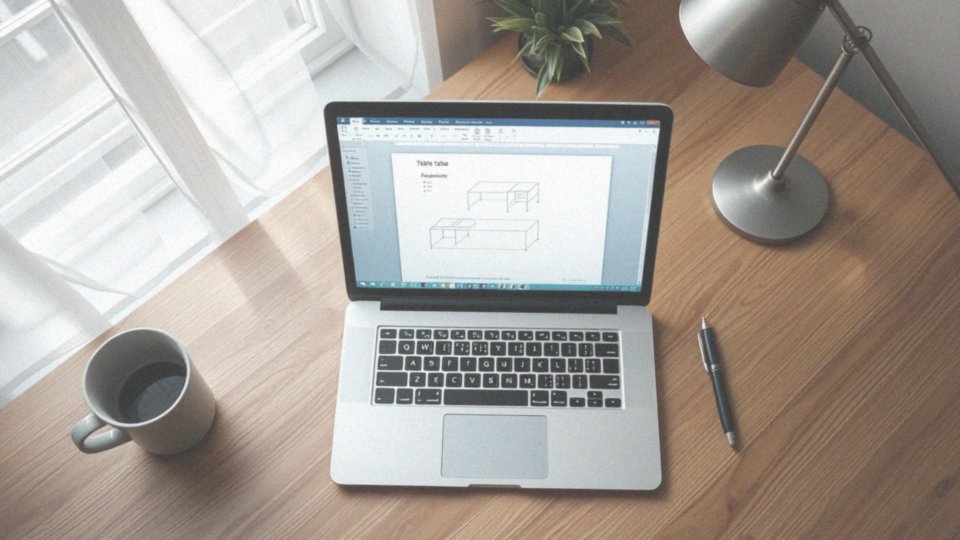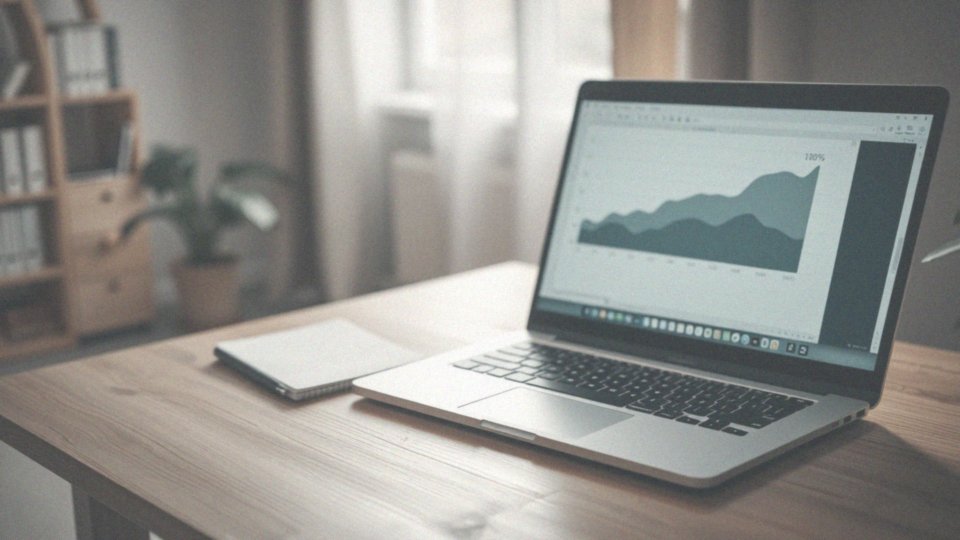Spis treści
Jak wstawić tabelę w Wordzie?
Wstawianie tabeli w programie Word jest naprawdę proste. Aby rozpocząć:
- umieść kursor w miejscu, gdzie chciałbyś, aby tabela się znalazła,
- przejdź do zakładki ’Wstawianie’,
- w grupie ’Tabele’ znajdziesz opcję ’Tabela’,
- przesuwając kursor nad siatką, możesz wybrać jedną z gotowych tabel oraz określić, ile wierszy oraz kolumn potrzebujesz,
- jeżeli chcesz dokładniej ustalić wymaganą liczbę wierszy i kolumn, wybierz możliwość ’Wstaw tabelę’,
- alternatywnie, skorzystaj z opcji ’Rysuj tabelę’, aby ręcznie stworzyć tabelę z wybraną liczbą wierszy i kolumn.
Tworzenie zarówno prostych, jak i bardziej rozbudowanych tabel zajmie niewiele czasu, a później będziesz mieć możliwość dostosowania ich rozmiaru i formatu, aby odpowiednio pasowały do reszty dokumentu. Narzędzia tabel w programie Word oferują szeroką gamę możliwości, które sprawiają, że twoje tabele będą estetyczne i funkcjonalne dla ich odbiorców.
Jakie są podstawowe metody wstawiania tabeli?
Wstawienie tabeli w programie Word można osiągnąć na kilka sposobów, co naprawdę ułatwia porządkowanie informacji. Oto najpopularniejsze metody:
- wykorzystanie siatki w zakładce 'Tabela’, co pozwala na intuicyjne dobieranie liczby wierszy i kolumn poprzez przeciąganie kursora,
- wybór 'Wstaw tabelę’, który uruchamia okno dialogowe, gdzie można precyzyjnie określić liczby wierszy i kolumn, co jest szczególnie przydatne, gdy zależy nam na detalach,
- metoda 'Rysowanie tabeli’, która umożliwia stworzenie tabeli według własnych preferencji, co daje ogromną swobodę.
Każda z metod ma swoje unikalne zalety, a to, którą wybierzemy, zależy od osobistych upodobań oraz złożoności naszego projektu. Dla prostych tabel wystarczające może być korzystanie z siatki w menu 'Tabela’, natomiast przy bardziej złożonych układach warto postawić na opcję dialogową. Ciekawostką jest to, że domyślnie wstawiane tabele nie mają widocznych obramowań, które można dopasować później według własnych potrzeb. Użytkownicy zazwyczaj decydują się na metodę, która najlepiej odpowiada ich wymaganiom, co z kolei sprzyja efektywnemu i elastycznemu tworzeniu tabel w dokumentach.
Jak wprowadzić liczbę kolumn i wierszy w oknie dialogowym?
Aby dodać nowe kolumny i wiersze do tabeli, wybierz ’Wstaw tabelę’ w menu ’Tabela’. Pojawi się okno, w którym będziesz mógł wpisać liczby określające kolumny oraz wiersze. Na przykład, jeśli pragniesz stworzyć tabelę z:
- 4 kolumnami,
- 5 wierszami.
Istnieje również możliwość wybrania sposobu dopasowania szerokości kolumn – dostępne opcje to:
- ’Autodopasowanie do zawartości’,
- ’Autodopasowanie do okna’,
- ’Stała szerokość kolumn’.
Każda z tych opcji wpłynie na ostateczny rozmiar tabeli. Po wprowadzeniu wszystkich ustawień, kliknij ’OK’, aby stworzyć tabelę zgodnie z Twoimi preferencjami. Warto także zaznaczyć opcję ’Ustaw jako domyślne dla nowych tabel’, co pozwoli Ci na automatyczne stosowanie tych ustawień w przyszłości, oszczędzając czas i dbając o spójność w dokumentach.
Jak narysować własną tabelę w Wordzie?
Aby stworzyć własną tabelę w programie Word, zacznij od wybrania opcji ’Rysuj tabelę’ z menu ’Tabela’. Po tym kliknięciu kursor zamieni się w ołówek, co umożliwi ci rysowanie linii oddzielających poszczególne komórki oraz kolumny. Możesz rozpocząć od narysowania zewnętrznego obramowania, a następnie dodać linie wewnętrzne, które podzielą wnętrze twojej tabeli.
Ponadto, to narzędzie oferuje możliwość umieszczania komórek w innych, co znacznie zwiększa elastyczność układu. Jeśli zajdzie taka potrzeba, wykorzystaj gumkę do łatwego usuwania zbędnych linii, co pozwoli na precyzyjne dostosowanie kształtów kolumn i wierszy.
Rysowanie tabel w Wordzie daje pełną swobodę w kształtowaniu ich wyglądu, co staje się szczególnie istotne przy bardziej skomplikowanych układach.
Na przykład, możesz również tworzyć linie ukośne, co pozwoli ci na realizowanie nietypowych projektów i efektowne prezentowanie danych.
Jak dodawać i usuwać kolumny oraz wiersze?
Dodawanie i usuwanie kolumn oraz wierszy w tabelach w programie Word to proces, który jest zarówno prosty, jak i intuicyjny. Istnieje kilka metod, które możesz wykorzystać, aby to osiągnąć.
Aby dodać wiersz, możesz:
- kliknąć prawym przyciskiem myszy na wybranej komórce i z menu kontekstowego wybrać 'Wstaw’,
- skorzystać z opcji dostępnych na karcie 'Układ tabeli’, gdzie znajdziesz funkcje takie jak 'Wstaw wiersze powyżej’ oraz 'Wstaw wiersze poniżej’.
Aby usunąć wiersz, wystarczy:
- kliknąć prawym przyciskiem na interesujący cię wiersz i wybrać 'Usuń’,
- wykorzystać kartę 'Układ tabeli’, gdzie dostępna jest opcja 'Usuń’, umożliwiająca pozbycie się wybranych wierszy oraz kolumn.
Aby usunąć kolumnę, wystarczy kliknąć prawym przyciskiem na jej nagłówku i wybrać odpowiednią opcję. Dzięki tym prostym narzędziom edytowanie tabel w programie Word staje się wyjątkowo łatwe i efektywne, co znacznie ułatwia dostosowywanie struktury dokumentu do bieżących potrzeb.
Jak łączyć i dzielić komórki w tabeli?
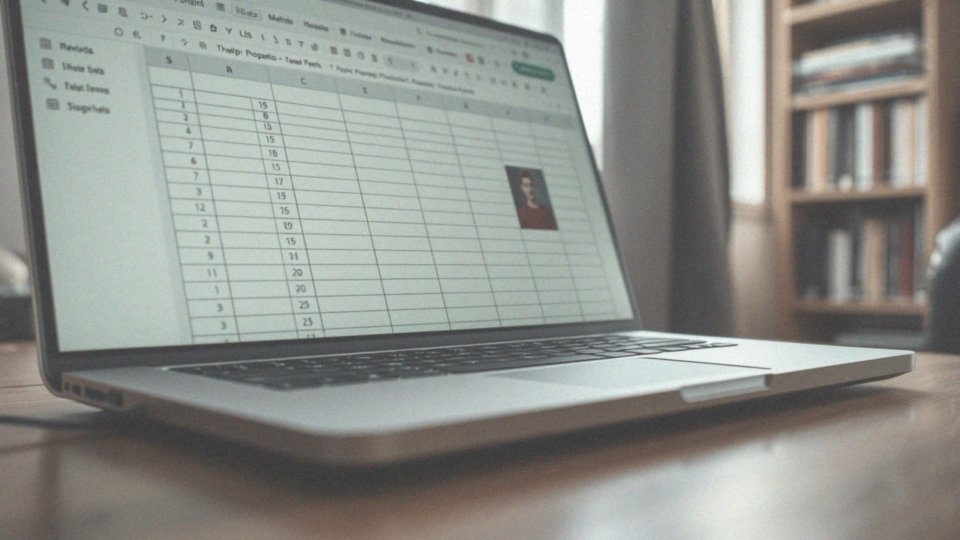
Łączenie i dzielenie komórek w tabelach to istotne elementy, które przyczyniają się do lepszej organizacji danych w dokumentach Word. Scalanie komórek, znane jako łączenie, pozwala połączyć kilka sąsiadujących komórek w jedną. Aby zrealizować ten krok, wystarczy:
- zaznaczyć odpowiednie komórki,
- kliknąć prawym przyciskiem myszy i wybrać opcję 'Scal komórki’,
- alternatywnie skorzystać z przycisku 'Scal komórki’ dostępnego na karcie 'Układ tabeli’.
Taka funkcjonalność umożliwia tworzenie nagłówków tabel, które zajmują więcej niż jedną kolumnę, co z kolei wpływa na estetykę oraz czytelność dokumentu. Scalanie komórek sprawia, że dane stają się bardziej przejrzyste, co jest szczególnie pomocne w zestawieniach.
Z drugiej strony, dzielenie komórek polega na podziale pojedynczej komórki na kilka mniejszych jednostek. Proces ten jest prosty; wystarczy:
- kliknąć na wybraną komórkę,
- użyć prawym przyciskiem myszy i wybrać 'Podziel komórki’,
- w otwartym oknie dialogowym zdefiniować, na ile wierszy i kolumn chcemy podzielić daną komórkę.
Ta funkcja jest niezwykle pomocna, gdy zależy nam na lepszym zorganizowaniu informacji w obrębie jednej komórki. Umiejętność efektywnego łączenia i dzielenia komórek podnosi zarówno funkcjonalność, jak i profesjonalny wygląd dokumentów w Wordzie. Narzędzia te są łatwo dostępne na karcie 'Układ tabeli’, co czyni ich zastosowanie wygodnym podczas codziennej pracy. Warto wypróbować obie opcje, aby maksymalnie wykorzystać możliwości edytowania tabel w Wordzie.
Jak zmienić rozmiar i szerokość tabeli?
Aby dostosować rozmiar i szerokość tabeli w programie Word, można skorzystać z kilku prostych metod:
- chwycenie narożników tabeli i przeciągnięcie ich, co umożliwia błyskawiczne zmiany wymiarów,
- przesunięcie kursora na krawędzi kolumn; gdy kursor przybierze postać dwukierunkowej strzałki, można go przesunąć w lewo lub w prawo,
- regulacja wysokości wierszy, co czyni dopasowanie tabeli do treści niezwykle prostym zadaniem,
- korzystanie z opcji autodopasowania dostępnych w zakładce 'Układ tabeli’, co oferuje dodatkowe możliwości,
- wprowadzenie konkretnych wartości szerokości kolumn lub wysokości wierszy w 'Właściwościach tabeli’.
Te funkcje umożliwiają użytkownikom precyzyjne dopasowanie wyglądu tabeli do reszty dokumentu. Odpowiednio dobrane wymiary tabeli znacząco wpływają na estetykę oraz czytelność przedstawionych danych, co ma szczególne znaczenie w profesjonalnych dokumentach.
Jak edytować i formatować tabelę?
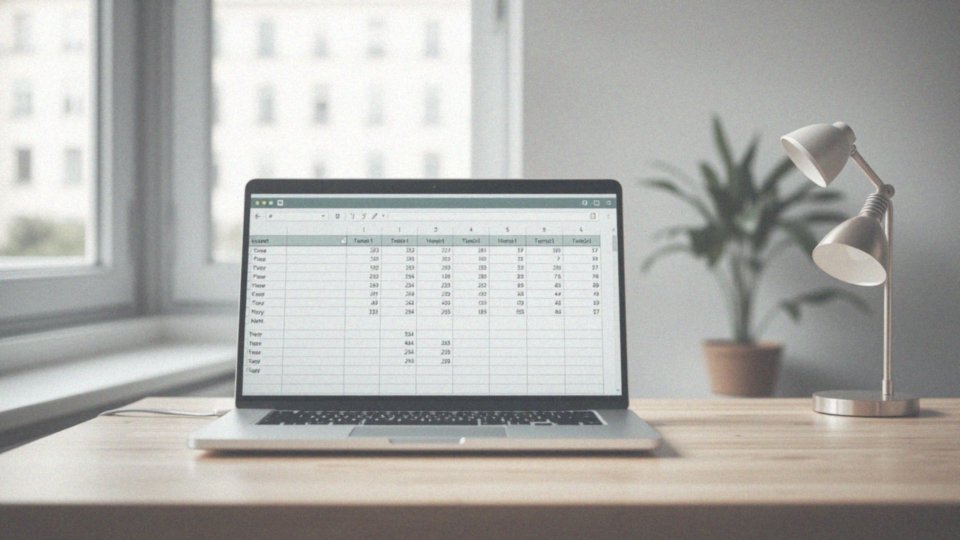
Edytowanie i formatowanie tabel w programie Word odgrywa kluczową rolę w tworzeniu czytelnych i estetycznych dokumentów. Użytkownicy mają możliwość dostosowania:
- czcionki,
- rozmiaru,
- koloru tekstu w poszczególnych komórkach.
Wyrównanie tekstu, czy to do lewej, prawej, czy do środka, a także justowanie, przyczyniają się do harmonijnego rozmieszczenia danych. Obramowanie tabeli można również dostosować, zmieniając jego grubość, kolor i styl, tak aby współgrały z resztą dokumentu. Korzystając z zakładki ’Projekt tabeli’, mamy dostęp do różnych stylów, które szybko nadają tabeli atrakcyjny wygląd. Dodatkowo, cieniowanie komórek podnosi walory wizualne tabeli.
Warto również wspomnieć o funkcjonalności sortowania danych, która znacznie ułatwia organizację informacji. Wstawianie obrazów lub innych elementów graficznych do komórek również podnosi estetykę całego dokumentu. Te wszystkie funkcje umożliwiają użytkownikom skuteczną kontrolę nad wyglądem i organizacją danych, co z kolei ma istotny wpływ na profesjonalizm finalnego dokumentu.
Jak poprawić estetykę i przejrzystość tabeli?
Aby uczynić tabele w dokumentach Word bardziej estetycznymi i przejrzystymi, warto zwrócić uwagę na kilka istotnych kwestii:
- spójna kolorystyka odgrywa kluczową rolę — wybieraj kolory, które będą harmonijnie współgrały ze sobą i nie przytłoczą odbiorcy,
- odpowiednie obramowania; unikaj nadmiaru linii, który może wprowadzić zamęt,
- proste i eleganckie style będą najlepszym rozwiązaniem,
- czytelność tekstu w komórkach; zadbaj o właściwe wyrównanie oraz marginesy wewnętrzne, co z pewnością poprawi komfort czytania,
- eksperymentowanie z różnymi czcionkami oraz kolorami, aby podkreślić najważniejsze informacje, pamiętaj jednak, by nie przesadzić,
- w przypadku dużych tabel, wykorzystanie linii siatki lub naprzemiennego cieniowania wierszy zdecydowanie pomoże w orientacji w danych,
- dodanie podpisów nad tabelą, co pomoże lepiej zrozumieć ich zawartość w kontekście całego dokumentu.
Starannie rozmieszczone dane oraz dbałość o formatowanie komórek nie tylko podnoszą estetykę, ale również wpływają na ogólny wygląd dokumentu oraz komfort odbiorców.
Jak wykorzystać styles i formatowanie komórek tabeli?
Korzystanie z różnorodnych stylów i formatowania w tabelach programu Word znacząco podnosi ich walory estetyczne oraz czytelność. Aby uzyskać zadowalający efekt, warto zajrzeć na kartę ’Projekt tabeli’, gdzie dostępne są różne zestawy formatowania, takie jak:
- obramowania,
- kolory,
- czcionki.
Możliwości są szerokie – można zmieniać kolor tła, styl obramowania, czcionki oraz wyrównanie tekstu w poszczególnych komórkach. Dzięki cieniowaniu komórek, dane stają się łatwiejsze do odczytania, a estetyczne obramowania nadają tabeli przyjemniejszy wygląd. Jedną z użytecznych funkcji jest ’Malarz formatów’, który umożliwia błyskawiczne kopiowanie formatowania z jednej komórki do innej. Użytkownicy mają również możliwość tworzenia własnych stylów tabel, co pomaga w zachowaniu spójności w całym dokumencie.
Te narzędzia znacznie zwiększają funkcjonalność tabel, sprawiając, że stają się nie tylko bardziej estetyczne, ale także bardziej uporządkowane. To niezwykle istotne w kontekście profesjonalnych dokumentów. Odpowiednie formatowanie komórek pozwala na dopasowanie ich wyglądu do preferencji użytkownika, co ma kluczowy wpływ na prezentację informacji.
Jakie dane można umieścić w tabeli?
Tabele w programie Word to niezwykle pomocne narzędzie do przedstawiania różnych typów informacji. Można w nich umieścić wiele rodzajów danych, takich jak:
- tekst: służy do opisów oraz wyjaśnienia, które dodają głębi przedstawianym informacjom,
- dane liczbowe: statystyki, na przykład wyniki testów czy porównania teoretyczne, często są umieszczane w tabelach, co znacząco ułatwia ich analizę,
- daty: harmonogramy oraz istotne terminy mogą być odpowiednio zorganizowane w tabelach, co sprzyja bardziej efektywnemu planowaniu,
- obrazy i wykresy: wizualizacje informacji pomagają lepiej zrozumieć przedstawiane dane,
- symbole: użycie różnorodnych symboli pozwala oznaczyć istotne kategorie lub dane,
- odnośniki: tabele mogą zawierać przypisy lub źródła dotyczące danych, co wzmacnia ich wiarygodność.
Starannie uporządkowane dane w tabeli mają kluczowe znaczenie. Warto skorzystać z różnych formatów liczb, dat i walut, co pozytywnie wpływa na estetykę prezentacji. Odpowiednie formatowanie sprawia, że tabele stają się nie tylko istotnym elementem badań, ale także atrakcyjnym wizualnie uzupełnieniem dokumentów tekstowych. Dobra estetyka tabeli wpływa na ich przejrzystość, co ułatwia odbiorcom interpretację informacji.
Jak przekonwertować tekst oddzielony kartami na tabelę?
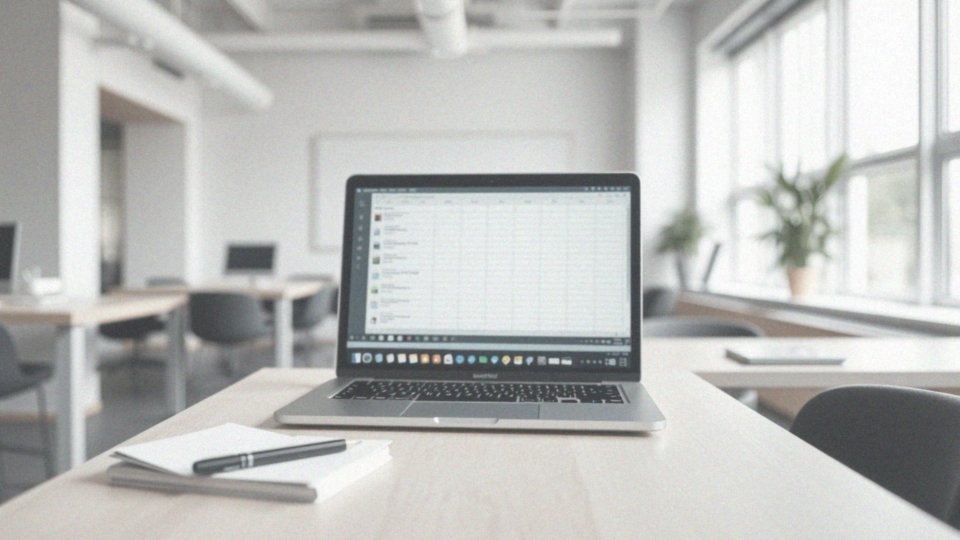
Aby przekształcić tekst oddzielony tabulatorami w tabelę w programie Word, wykonaj kilka prostych kroków:
- Zaznacz fragment, który chcesz zamienić.
- Przejdź do zakładki ’Wstawianie’ i w grupie ’Tabele’ wybierz opcję ’Tabela’.
- Kliknij na ’Konwertuj tekst na tabelę’ i w otwartym oknie dialogowym wskaż, jak chcesz podzielić tekst na kolumny, wybierając separator ’Tabulatory’.
- Ustal liczbę kolumn oraz wierszy, które mają się pojawić.
- Skorzystaj z opcji automatycznego dopasowania szerokości kolumn, co sprawi, że tabela lepiej dostosuje się do zawartości.
- Po skonfigurowaniu wszystkich ustawień kliknij ’OK’, a Twój tekst zamieni się w czytelnie uporządkowaną tabelę.
Dzięki temu procesowi edytowanie danych stanie się znacznie łatwiejsze, a dokumenty zyskają na estetyce, szczególnie gdy musisz szybko zorganizować dużą ilość informacji.
Jakie błędy unikać podczas pracy z tabelami w Wordzie?
Pracując z tabelami w programie Word, warto mieć na uwadze kilka często popełnianych błędów, które mogą obniżyć jakość dokumentu i sprawić, że będzie on trudniejszy do przeczytania. Oto istotne kwestie, o których warto pamiętać:
- Niewłaściwe formatowanie – unikaj stosowania nieczytelnych czcionek, braku obramowania oraz nieodpowiednich efektów cieniowania,
- Opis tabeli – każda tabela powinna zostać opatrzona tytułem oraz numerem,
- Odniesienia do tabel w tekście – ważne jest, aby omówić każdą tabelę w tekście,
- Zbyt duża ilość danych – nadmiar informacji w tabeli może prowadzić do chaosu,
- Wyrównanie danych w komórkach – odpowiednie wyrównanie tekstu jest kluczowe dla łatwego odczytania informacji,
- Niejasne skróty i symbole – używanie nieobjaśnionych skrótów może wprowadzać zamieszanie,
- Brak spójności w formatowaniu – różnorodne style oraz kolory czcionek i obramowania mogą negatywnie odbić się na wyglądzie tabeli,
- Zbyt szeroka tabela – tabele, które wychodzą poza marginesy strony, nie prezentują się dobrze,
- Nieodpowiednie umiejscowienie tabeli – ważne jest, aby tabele znajdowały się w miejscach, gdzie są omawiane,
- Nadmierna liczba linii – zbyt wiele linii może rozpraszać uwagę i sprawiać, że tabela staje się trudniejsza do zrozumienia.
Stosując te wskazówki, zyskujesz szansę na stworzenie estetycznych i funkcjonalnych tabel, które znacząco poprawiają czytelność dokumentów. Jest to szczególnie istotne w pracach magisterskich oraz w formalnych opracowaniach.